B l e u C i e l
HOME >> Making of Pixia CG >> E-01
B l e u C i e l HOME >> Making of Pixia CG >> E-01 |
|
|
Making of Pixia CG
# フリーソフト・Pixiaを使ったCG製作過程(Pixia2.9w使用) ★このページはPixia 〜ver.4.x(旧バージョン)対応です。新バージョン(ver.5)はこちら★
E-01.主線の色を変える
| ||
★主線の色を変える★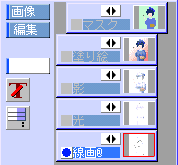 まず、「線画」レイヤを選択します。
まず、「線画」レイヤを選択します。領域解除しておきます。 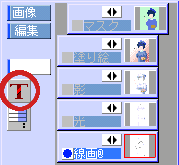 次に、Tボタンをクリックし、透明部分への描画を抑制しておきます。
次に、Tボタンをクリックし、透明部分への描画を抑制しておきます。↓ 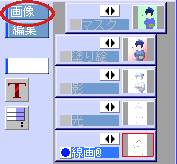 そして、Lパネルの『画像−プレーンの追加と削除』を選びます。
そして、Lパネルの『画像−プレーンの追加と削除』を選びます。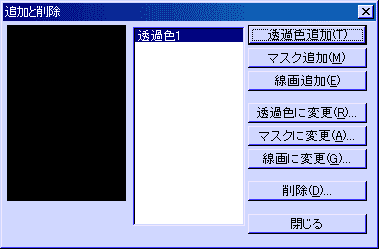 『透過色追加』を一回クリックしてから、「閉じる」をクリックします。
『透過色追加』を一回クリックしてから、「閉じる」をクリックします。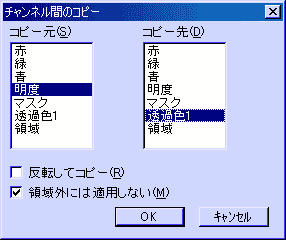 そして『画像−チャンネル間のコピー』を選び、
「コピー元」に「明度」、「コピー先」に「透過色1」を選択し、
OKをクリックして明度を透過色にコピーします。
そして『画像−チャンネル間のコピー』を選び、
「コピー元」に「明度」、「コピー先」に「透過色1」を選択し、
OKをクリックして明度を透過色にコピーします。※この辺りの理屈は初心者にはわかりづらいと思うので、とりあえずわからなくてもこの通りにしてみてくださいな。私もあんまりわかってないですし(汗)。  → → 今回は焦げ茶色(右図)にしてみました。 左図は変更前です。 ちょっとわかりにくい……?(^^;)。  ちなみにこれはあくまでも例ですが、赤だとこんな感じになります(^^;)。 ちなみにこれはあくまでも例ですが、赤だとこんな感じになります(^^;)。

服のしわなど、少し薄めの色にしておきます。 また、髪のハイライトが当たっている部分も薄くしました。  この作業を終えたあとは、再びTボタンをクリックして、
透明部分への描画抑制を無効にしておきましょう。私はよく忘れちゃいます(^^;)。
この作業を終えたあとは、再びTボタンをクリックして、
透明部分への描画抑制を無効にしておきましょう。私はよく忘れちゃいます(^^;)。↓ |
| Copyright(C)2000-2015 Kasumi Nakai. All rights reserved. |